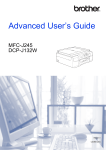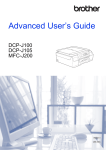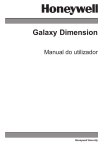Download Manual Avançado do Utilizador
Transcript
Manual Avançado do Utilizador MFC-J245 DCP-J132W Versão 0 POR Localização dos Manuais do Utilizador Nome do manual Conteúdo Guia de Segurança de Produto Leia este manual primeiro. Leia as Instruções sobre Segurança antes de configurar o equipamento. Consulte este manual para se informar sobre marcas comerciais e restrições legais. Impresso / Na caixa Guia de Instalação Rápida Siga as instruções para configurar o equipamento e instalar os controladores e o software para o sistema operativo e o tipo de ligação que está a utilizar. Impresso / Na caixa Manual Básico do Utilizador Aprenda as operações básicas de fax (MFC-J245), cópia e digitalização e saiba como substituir consumíveis. Consulte as sugestões para a solução de problemas. Impresso / Na caixa 1 Manual Avançado do Utilizador Aprenda operações mais avançadas: fax (MFC-J245), cópia, funções de segurança (MFC-J245), impressão de relatórios e realização de manutenção de rotina. Ficheiro PDF / CD-ROM Manual do Utilizador da Rede e do Software 2 Este manual contém instruções para operações de digitalização, impressão, PC-Fax (MFC-J245) e outras operações que podem ser efectuadas ligando o equipamento Brother a um computador. Pode também encontrar informações úteis sobre o utilitário Brother ControlCenter, utilização do equipamento num ambiente de rede e termos frequentemente utilizados. Ficheiro HTML / CD-ROM Guia de Instalação do "AirPrint" Este manual fornece informações sobre a utilização do AirPrint para imprimir a partir do OS X v10.7.x, 10.8.x, do iPhone, iPod touch, iPad ou outro equipamento iOS para o equipamento Brother sem instalar um controlador de impressora. Ficheiro PDF / Brother Solutions Center 3 Este manual fornece informações pormenorizadas sobre a utilização dos serviços Google Cloud Print™ para imprimir na Internet. Ficheiro PDF / Brother Solutions Center 3 Este manual fornece informações úteis sobre a impressão a partir do equipamento móvel e sobre a digitalização a partir do equipamento Brother para o seu equipamento móvel quando ligado a uma rede Wi-Fi. Ficheiro PDF / Brother Solutions Center 3 (DCP-J132W) Guia de Instalação do "Google Cloud Print" (DCP-J132W) Guia de Imprimir/Digitalizar Portátil para o Brother iPrint&Scan (DCP-J132W) 1 Poderá diferir em função do país. 2 As funções de rede não são suportadas pelo MFC-J245. 3 Visite-nos em http://solutions.brother.com/. i Localização Índice 1 Configuração geral 1 NOTA IMPORTANTE ........................................................................................... 1 Armazenamento na memória ............................................................................... 1 Horário de poupança de energia automático (modelo MFC) ............................... 1 Modo espera ........................................................................................................ 2 Desligar automático (modelo DCP) ..................................................................... 2 LCD ..................................................................................................................... 3 Alterar o idioma do LCD (consoante o país) .................................................. 3 Contraste do LCD .......................................................................................... 3 Temporizador de alteração do modo (modelo MFC) ........................................... 4 2 Funções de segurança (modelo MFC) 5 Bloqueio TX .......................................................................................................... 5 Definir e alterar a palavra-passe do Bloqueio TX .......................................... 5 Activar/desactivar o Bloqueio TX ................................................................... 6 3 Enviar um fax (modelo MFC) 7 Opções de envio adicionais ................................................................................. 7 Enviar faxes com várias definições ................................................................ 7 Parar os faxes ................................................................................................ 7 Contraste ....................................................................................................... 7 Alterar a resolução de fax .............................................................................. 8 Operações de envio adicionais ............................................................................ 9 Enviar um fax manualmente .......................................................................... 9 Enviar um fax no final de uma conversação .................................................. 9 Acesso duplo (apenas Monocromático) ......................................................... 9 Distribuição (apenas Monocromático) ........................................................... 9 Transmissão em tempo real ........................................................................ 11 Modo internacional ....................................................................................... 11 Verificar e cancelar tarefas em espera ........................................................ 12 4 Receber um fax (modelo MFC) 13 Recepção na memória (apenas Monocromático) .............................................. 13 Imprimir um fax da memória ........................................................................ 13 Recepção de PC-Fax (Windows®) .............................................................. 13 Desactivar a operação de recepção na memória ........................................ 14 Alterar operações de recepção na memória ................................................ 14 Operações de recepção adicionais .................................................................... 15 Recepção sem papel ................................................................................... 15 Imprimir um fax recebido reduzido ............................................................... 15 Receber um fax no final de uma conversação ............................................. 15 5 Marcar e memorizar números (modelo MFC) 16 Operações de voz .............................................................................................. 16 ii Operações de marcação adicionais ................................................................... 16 Combinar números de marcação rápida ...................................................... 16 Outras formas de memorizar números .............................................................. 17 Configurar grupos para distribuição ............................................................. 17 Alterar ou eliminar um grupo ........................................................................ 18 6 Imprimir relatórios 20 Relatórios de fax (modelo MFC) ........................................................................ 20 Relatório de verificação da transmissão ...................................................... 20 Histórico de faxes (relatório de actividade) .................................................. 20 Relatórios ........................................................................................................... 21 Como imprimir um relatório .......................................................................... 21 7 Efectuar cópias 22 Opções de cópia ................................................................................................ 22 Parar a cópia ................................................................................................ 22 Alterar a velocidade e a qualidade de cópia ................................................ 22 Ampliar ou reduzir cópias ............................................................................ 23 Efectuar cópias N em 1 ou um poster (esquema de página) ....................... 24 Cópia ID 2 em 1 (esquema de página) ........................................................ 26 Ordenar cópias ............................................................................................ 26 Ajustar a densidade ..................................................................................... 27 Remover cor de fundo ................................................................................. 27 A Manutenção de rotina 29 Limpar e verificar o equipamento ....................................................................... 29 Limpar a parte exterior do equipamento ...................................................... 29 Limpar a faixa de impressão do equipamento ............................................. 30 Limpar os rolos do alimentador de papel ..................................................... 30 Limpar os rolos de recolha de papel ............................................................ 31 Verificar o volume da tinta ........................................................................... 32 Embalar e transportar o equipamento ............................................................... 33 iii B Glossário 36 C Índice remissivo 40 1 Configuração geral 1 NOTA IMPORTANTE A maior parte das ilustrações deste Manual do Utilizador representam o modelo MFC-J245. Armazenamento na memória Mesmo que ocorra uma falha de energia, não perderá as definições de menu porque estas ficam armazenadas permanentemente. As definições temporárias (como Contraste, Modo internacional, etc.) perdem-se. Poderá ter de reiniciar a data e a hora. Horário de poupança de energia automático (modelo MFC) Pode configurar o equipamento para mudar automaticamente para o horário de poupança de energia. O equipamento adianta automaticamente uma hora na Primavera e atrasa uma hora no Outono. Certifique-se de que configura a data e hora correctas na definição Data e Hora. a b Prima Menu, 0, 1, 2. c Prima Parar. Prima a ou b para seleccionar Lig ou Desl. Prima OK. 1 Capítulo 1 Modo espera Pode seleccionar o tempo que o equipamento permanece inactivo até entrar no modo espera (até 60 minutos). O temporizador reinicia-se se for efectuada alguma operação no equipamento. (MFC-J245) a b c Prima Menu, 2, 6. Prima a ou b para seleccionar 1 Min, 2 Mins, 3 Mins, 5 Mins, 10 Mins, 30 Mins ou 60 Mins. Prima OK. Prima Parar. Desligar automático (modelo DCP) A função Desligar automático desliga o equipamento após este se encontrar no modo de espera durante o número de horas que configurou. Quando esta função está Desl, o equipamento permanece no modo de espera e não se desliga. A configuração predefinida é 1hora. NOTA (Apenas DCP-J132W) O equipamento não se desliga automaticamente quando: (DCP-J132W) • o equipamento estiver ligado a uma rede sem fios a b • a definição WLAN Activa estiver configurada para Lig. Prima Menu. Prima a ou b para seleccionar 0.Conf.inicial. Prima OK. a b Prima Menu. c Prima a ou b para seleccionar 3.Modo espera. Prima OK. d Prima a ou b para seleccionar 1 Min, 2 Mins, 3 Mins, 5 Mins, 10 Mins, 30 Mins ou 60 Mins, que corresponde ao período de tempo durante o qual o equipamento está inactivo até entrar no modo de espera. Prima OK. c Prima a ou b para seleccionar 5.Desligar auto. Prima OK. d Prima a ou b para seleccionar 1hora, 2horas, 4horas, 8horas ou Desl. Prima OK. Prima Parar. e Prima Parar. e 2 Prima a ou b para seleccionar 0.Conf.inicial. Prima OK. Configuração geral LCD Alterar o idioma do LCD (consoante o país) b Prima a ou b para seleccionar 0.Conf.inicial. Prima OK. 1 c Prima a ou b para seleccionar 2.Contraste LCD. Prima OK. (MFC-J245) d a b Prima Menu, 0, 0. Prima a ou b para seleccionar Claro ou Escuro. Prima OK. e Prima Parar. c Prima Parar. Pode alterar o idioma do LCD. Prima a ou b para seleccionar o idioma. Prima OK. (DCP-J132W) a b Prima Menu. Prima a ou b para seleccionar 0.Conf.inicial. Prima OK. c Prima a ou b para seleccionar 0.Idioma local. Prima OK. d Prima a ou b para seleccionar o idioma. Prima OK. e Prima Parar. Contraste do LCD Se tiver dificuldades em ler o LCD, experimente alterar a definição de contraste. (MFC-J245) a b Prima Menu, 2, 5. c Prima Parar. Prima a ou b para seleccionar Claro ou Escuro. Prima OK. (DCP-J132W) a Prima Menu. 3 Capítulo 1 Temporizador de alteração do modo (modelo MFC) O painel de controlo do equipamento tem três teclas para o modo de temporizador: FAX, DIGITALIZAR e COPIAR. Pode alterar o período de tempo que o equipamento demora após a última operação de DIGITALIZAÇÃO ou CÓPIA antes de regressar ao modo FAX. Se seleccionar Desl, o equipamento permanece no último modo utilizado. a b c 4 Prima Menu, 2, 1. Prima a ou b para seleccionar 0 Seg, 30 Segs, 1 Min, 2 Mins, 5 Mins ou Desl. Prima OK. Prima Parar. 2 Funções de segurança (modelo MFC) Bloqueio TX O Bloqueio TX permite impedir o acesso não autorizado ao equipamento. Quando o Bloqueio TX está activado, estão disponíveis as seguintes operações: Definir e alterar a palavrapasse do Bloqueio TX 2 NOTA Se já definiu a palavra-passe, não precisa de a voltar a definir. Recepção de faxes Recepção de PC-Fax 1 (se a recepção de PC-Fax já estivesse activada) 1 Quando a função Bloqueio TX está activada, o equipamento recebe faxes e guarda-os na respectiva memória. Em seguida, quando o Bloqueio TX for desactivado, os faxes são enviados para o PC que seleccionar. Quando o Bloqueio TX está activado, NÃO estão disponíveis as seguintes operações: Definir a palavra-passe Tome nota da sua palavra-passe. a b Prima Menu, 3, 0, 1. c Quando o LCD apresentar Verif:, reintroduza a palavra-passe. Prima OK. d Prima Parar. Funcionamento através do painel de controlo Impressão através do PC NOTA Se não se lembrar da palavra-passe do Bloqueio TX, contacte o serviço de apoio ao cliente da Brother para obter ajuda. Introduza um número de quatro dígitos para a palavra-passe. Prima OK. Alterar a palavra-passe a b Prima Menu, 3, 0, 1. c Introduza um número de quatro dígitos para a palavra-passe antiga. Prima OK. d Introduza um número de quatro dígitos para a nova palavra-passe. Prima OK. e Quando o LCD apresentar Verif:, reintroduza a palavra-passe. Prima OK. f Prima Parar. Prima a ou b para seleccionar Config. Password. Prima OK. 5 Capítulo 2 Activar/desactivar o Bloqueio TX Activar o Bloqueio TX a b c Prima Menu, 3, 0, 1. Prima a ou b para seleccionar Selec. Bloq TX. Prima OK. Introduza a palavra-passe de quatro dígitos registada. Prima OK. O equipamento fica desactivado e o LCD apresenta Modo Bloq TX. Desactivar o Bloqueio TX a b Prima Menu. Introduza a palavra-passe de quatro dígitos registada. Prima OK. O Bloqueio TX é desactivado. NOTA Se introduzir a palavra-passe incorrecta, o ecrã indica Pal-passe errada e mantém-se desactivado. O equipamento permanece no Modo Bloq TX até a palavra-passe registada ser introduzida. 6 3 Enviar um fax (modelo MFC) Opções de envio adicionais Parar os faxes Enviar faxes com várias definições Contraste Para parar os faxes, prima Parar. 3 Algumas definições só estão disponíveis quando são enviados faxes monocromáticos. Se o seu documento estiver muito claro ou muito escuro, poderá querer alterar o contraste. Na maioria dos documentos, pode ser utilizada a configuração de fábrica Auto. Auto escolhe o contraste adequado ao documento. Seleccione Claro quando enviar um documento claro. Seleccione Escuro quando enviar um documento escuro. a b Coloque o documento. a b Coloque o documento. c Seleccione uma definição que pretenda alterar no menu Envio de configuração (Menu, 3, 2). Prima OK. c d Prima Menu, 3, 2, 2. Seleccione a opção que pretende para a definição. Prima OK. e Prima 2 para poder prosseguir com o envio do fax. Efectue um dos seguintes procedimentos: f g Introduza o número de fax. Quando envia um fax, pode seleccionar uma combinação de definições, como Resol de Fax, Contraste, Tam.Vdr Digit., Modo internac e Tx imediata. d e Prima (FAX). Prima 1 para alterar outra definição. Prima 2 quando tiver terminado de seleccionar as definições. Avance para o passo f. f g Introduza o número de fax. Prima Iniciar Mono ou Iniciar Cor. NOTA Algumas configurações são temporárias e o equipamento regressa às configurações predefinidas após enviar um fax. Prima (FAX). Prima a ou b para seleccionar Auto, Claro ou Escuro. Prima OK. Prima Iniciar Mono ou Iniciar Cor. NOTA Mesmo que seleccione Claro ou Escuro, o equipamento envia o fax utilizando a definição Auto em qualquer uma das seguintes situações: • Quando envia um fax a cores. • Quando selecciona Foto para a Resolução de Fax. 7 Capítulo 3 Alterar a resolução de fax A qualidade de um fax pode ser melhorada alterando a resolução de fax. A resolução pode ser alterada para o próximo fax ou para todos os faxes. NOTA Pode seleccionar quatro definições de resolução diferentes para faxes monocromáticos e duas para faxes a cores. Para alterar a resolução de fax do próximo fax Monocromático Standard a b Adequado para a maioria dos documentos digitados. Coloque o documento. Fina c Bom para letras pequenas, transmite a uma velocidade ligeiramente inferior à da resolução Standard. Prima Resol. de Fax e a ou b para seleccionar a resolução. Prima OK. S.fina d e Bom para letras pequenas ou gravuras, transmite a uma velocidade inferior à da resolução Fina. Introduza o número de fax. Foto Utilize quando o documento possui vários tons de cinzento ou é uma fotografia. Foto tem a transmissão mais lenta. Prima (FAX). Prima Iniciar Mono ou Iniciar Cor. Para alterar a resolução de fax predefinida a b Coloque o documento. c d Prima Menu, 3, 2, 1. Prima (FAX). Prima a ou b para seleccionar a resolução pretendida. Prima OK. e Prima 2 para poder prosseguir com o envio do fax. f g Introduza o número de fax. 8 Prima Iniciar Mono ou Iniciar Cor. Cores Standard Adequado para a maioria dos documentos digitados. Fina Utilize quando o documento for uma fotografia. Transmite a uma velocidade ligeiramente inferior à da resolução Standard. Se seleccionar S.fina ou Foto e, em seguida, utilizar a tecla Iniciar Cor para enviar um fax, o equipamento envia o fax utilizando a definição Fina. Enviar um fax (modelo MFC) Operações de envio adicionais d Enviar um fax manualmente e A transmissão manual permite-lhe ouvir a marcação, os toques e os tons de recepção de fax quando estiver a enviar um fax. NOTA Para enviar um fax com várias páginas, utilize o ADF. a b Coloque o documento. c Levante o auscultador do telefone externo para ouvir o tom de marcação. Prima (FAX). d Marque o número de fax utilizando o telefone externo. e Quando ouvir os tons de fax, prima Iniciar Mono ou Iniciar Cor. Se estiver a utilizar o vidro do scanner, prima 1 para enviar o fax. f Pouse o auscultador do telefone externo. Enviar um fax no final de uma conversação No final de uma conversação, pode enviar um fax para a outra pessoa antes de ambos desligarem. a b c Peça à outra pessoa para aguardar pelos tons de fax (sinais sonoros) e, em seguida, prima a tecla Iniciar ou Enviar antes de desligar. Coloque o documento. Prima (FAX). Prima Iniciar Mono ou Iniciar Cor. Se estiver a utilizar o vidro do scanner, prima 1 para enviar um fax. Pouse o auscultador do telefone externo. Acesso duplo (apenas Monocromático) 3 Pode marcar um número e começar a digitalizar o fax para a memória, mesmo quando o equipamento estiver a enviar a partir da memória, a receber faxes ou a imprimir dados do computador. O LCD apresenta o número da nova tarefa. O número de páginas que pode digitalizar para a memória depende dos dados nelas impressos. NOTA Se for apresentada a mensagem Memória Cheia, prima Parar para cancelar ou Iniciar Mono para enviar as páginas digitalizadas até então. Distribuição (apenas Monocromático) A distribuição consiste em enviar a mesma mensagem de fax automaticamente para mais do que um número de fax. Pode incluir números de grupos e de marcação rápida e até 50 números cuja marcação é efectuada manualmente na mesma distribuição. Depois de concluída a distribuição, é impresso um relatório de distribuição. Antes de iniciar a distribuição Os números de marcação rápida devem ser guardados na memória do equipamento antes de poderem ser utilizados numa distribuição. (uu Manual Básico do Utilizador: Guardar números de marcação rápida.) 9 Capítulo 3 Os números de grupo devem também ser guardados na memória do equipamento antes de poderem ser utilizados numa distribuição. Os números de grupo incluem muitos números de marcação rápida guardados para facilitar a marcação. (Consulte Configurar grupos para distribuição uu página 17.) Como distribuir um fax a b Coloque o documento. c Introduza um número. Prima OK. Pode utilizar um número de marcação rápida, de grupo ou um número introduzido manualmente utilizando o teclado de marcação. d Repita o passo c até ter introduzido todos os números de fax a incluir na distribuição. e Prima Iniciar Mono. Prima (FAX). Enviar faxes a partir do ADF O equipamento começa a digitalizar o documento. O equipamento começa a digitalizar a página. (Repita este passo para cada página.) Depois de todas as páginas terem sido digitalizadas, prima 2 ou Iniciar Mono para começar a utilizar o fax. NOTA • Se não tiver utilizado nenhum dos números para Grupos, pode "distribuir" faxes para um máximo de 90 números diferentes. • A memória disponível do equipamento depende dos tipos de tarefas em memória e dos números utilizados para distribuição. Se distribuir para a quantidade máxima de números disponíveis, não poderá utilizar o acesso duplo. • Se for apresentada a mensagem Memória Cheia, prima Parar para cancelar ou Iniciar Mono para enviar as páginas digitalizadas até então. Cancelar uma distribuição em curso a Prima Menu, 3, 5. O LCD indica o número de fax ou o nome a marcar, assim como o número da tarefa de distribuição. b Prima a ou b para seleccionar o número da tarefa de distribuição. c Prima OK. O LCD faz-lhe a seguinte pergunta: 1.limpar 2.sair d e Para cancelar a distribuição, prima 1. Enviar um fax a partir do vidro do digitalizador Quando o LCD lhe perguntar Página seguinte?, efectue um dos seguintes procedimentos: Para enviar apenas uma página, prima 2 (ou prima novamente Iniciar Mono). O equipamento começa a enviar o documento. Para enviar mais do que uma página, prima 1 e coloque a página seguinte no vidro do scanner. Prima OK. 10 Prima Parar. Enviar um fax (modelo MFC) Transmissão em tempo real Quando está a enviar um fax, o equipamento digitaliza os documentos para a memória antes de os enviar. Em seguida, assim que a linha telefónica estiver desimpedida, o equipamento começa a efectuar a marcação e a enviar. Por vezes, poderá querer enviar um documento importante de imediato, sem esperar que o equipamento o digitalize para a memória. Pode configurar Tx imediata para Lig para todos os documentos ou Só próximo fax apenas para o fax seguinte. Envio em tempo real para todos os faxes a Prima b c Prima Menu, 3, 2, 3. d e f g (FAX). Prima a ou b para seleccionar Lig (ou Desl). Prima OK. Prima 2 para poder prosseguir com o envio do fax. Coloque o documento. Introduza o número de fax. Prima Iniciar Mono ou Iniciar Cor. Envio em tempo real apenas para o próximo fax a Prima b c Prima Menu, 3, 2, 3. d (FAX). Prima a ou b para seleccionar Só próximo fax. Prima OK. Prima a ou b para seleccionar Próximo fax:Desl ou Próximo fax:Lig. e f Prima OK. g h i Coloque o documento. Prima 2 para poder prosseguir com o envio do fax. Introduza o número de fax. 3 Prima Iniciar Mono ou Iniciar Cor. NOTA • Se estiver a enviar um fax a cores ou se a memória estiver cheia e estiver a enviar um fax monocromático a partir do ADF, o equipamento envia o documento em tempo real (mesmo que Tx imediata esteja configurada para Desl). • Na transmissão em tempo real, a função de remarcação automática não funciona quando utiliza o vidro do digitalizador. • Se a memória estiver cheia, não é possível enviar faxes a partir do vidro do digitalizador sem que liberte alguma memória. Modo internacional Se estiver a ter dificuldades no envio de um fax internacional, devido a possíveis interferências na linha telefónica, recomendamos que active o Modo Internacional. Depois de enviar um fax utilizando esta função, esta desactiva-se automaticamente. a b Coloque o documento. c d Prima Menu, 3, 2, 4. e Prima 2 para poder prosseguir com o envio do fax. Prima (FAX). Prima a ou b para seleccionar Lig (ou Desl). Prima OK. 11 Capítulo 3 f g Introduza o número de fax. Prima Iniciar Mono ou Iniciar Cor. Verificar e cancelar tarefas em espera Pode verificar que tarefas ainda estão a aguardar o envio na memória ou cancelar uma tarefa. (Se não houver tarefas, o LCD apresenta Sem Trab. Espera.) a Prima Menu, 3, 5. Todas as tarefas em espera são apresentadas no LCD. b Efectue um dos seguintes procedimentos: Prima a ou b para percorrer as tarefas e seleccione a que pretende cancelar. Prima OK e, em seguida, prima 1 para cancelar a tarefa. Prima 2 para sair sem cancelar. c 12 Quando tiver terminado, prima Parar. 4 Receber um fax (modelo MFC) Recepção na memória (apenas Monocromático) A função de recepção na memória permitelhe receber faxes quando se encontra afastado do equipamento. Apenas pode utilizar uma operação de recepção na memória de cada vez: Recepção de PC-Fax Desligado Pode alterar a sua selecção em qualquer altura. Se os faxes recebidos ainda estiverem na memória do equipamento quando mudar a operação de recepção na memória, aparecerá uma mensagem no LCD. (Consulte Desactivar a operação de recepção na memória uu página 14.) Imprimir um fax da memória Se tiver seleccionado Recepção de PC-Fax, o equipamento recebe e guarda os faxes na memória quando o computador está desligado. Para imprimir faxes da memória, siga as instruções. a b c Prima Menu, 3, 4. Prima Iniciar Mono. Recepção de PC-Fax (Windows®) Se activar a função Recepção de PC-Fax, o equipamento armazena os faxes recebidos na memória e envia-os para o seu computador. Pode então utilizar o computador para visualizar e armazenar esses faxes. Mesmo que tenha desligado o computador (por exemplo, durante a noite ou o fim-desemana), o equipamento recebe e armazena os faxes na respectiva memória. Quando iniciar o computador e executar o software de Recepção de PC-FAX, o equipamento transfere os faxes para o computador. Para transferir os faxes recebidos para o computador, deve ter o software de Recepção de PC-FAX em execução no computador. (uu Manual do Utilizador da Rede e do Software.) Se seleccionar Impr.Backup:Lig, o equipamento também imprime o fax. a Prima b c Prima Menu, 3, 1, 7. d Prima a ou b para seleccionar Impr.Backup:Lig ou Impr.Backup:Desl. Prima OK. e Prima Parar. Prima Parar. NOTA Quando imprimir um fax da memória, os respectivos dados serão apagados do equipamento. (FAX). Prima a ou b para seleccionar Recep. Pc fax. Prima OK. NOTA • A Recepção de PC-Fax não é suportada pelo Mac OS. 13 4 Capítulo 4 • Antes de configurar a Recepção de PCFax, tem de instalar o software MFL-Pro Suite no computador. Certifique-se de que o computador está ligado e operacional. (uu Manual do Utilizador da Rede e do Software.) • Se receber uma mensagem de erro e o equipamento não conseguir imprimir os faxes na memória, pode utilizar esta configuração para transferir os faxes para o computador. (uu Manual Básico do Utilizador: Transferir os seus faxes ou o relatório de histórico de faxes.) • Quando receber um fax a cores, o equipamento imprime o fax a cores mas não envia o fax para o computador. Desactivar a operação de recepção na memória a Prima b c Prima Menu, 3, 1, 7. d (FAX). Prima a ou b para seleccionar Desl. Prima OK. Prima Parar. NOTA O LCD apresenta mais opções se ainda existirem faxes recebidos na memória do equipamento. (Consulte Alterar operações de recepção na memória uu página 14.) Alterar operações de recepção na memória Se ainda tiver faxes recebidos na memória do equipamento quando mudar a operação de recepção na memória, o LCD faz-lhe uma das seguintes perguntas: Se todos os faxes recebidos já foram impressos Apagar faxes? • Se premir 1 (Sim), os faxes na memória são apagados antes de alterar a definição. • Se premir 2 (Não), os faxes na memória não são apagados e a definição permanece inalterada. Se ficaram faxes não impressos na memória Impri. Todo Fax? • Se premir 1 (Sim), os faxes na memória são impressos antes de alterar a definição. Se já tiver sido impressa uma cópia de segurança, não o será novamente. • Se premir 2 (Não), os faxes na memória não são impressos e a definição permanece inalterada. O LCD faz-lhe a seguinte pergunta: Enviar fax p/PC? • Se premir 1 (Sim), os faxes na memória são enviados para o computador antes de alterar a definição. Ser-lhe-á perguntado se pretende activar a impressão de cópia de segurança. (Para mais informações, consulte Recepção de PC-Fax (Windows®) uu página 13.) • Se premir 2 (Não), os faxes na memória não são apagados nem transferidos para o computador e a definição permanece inalterada. 14 Receber um fax (modelo MFC) Operações de recepção adicionais Receber um fax no final de uma conversação Recepção sem papel No final de uma conversação, pode pedir à outra pessoa que lhe envie um fax antes de ambos desligarem. Certifique-se de que o ADF está vazio. Assim que a gaveta do papel se esvazia durante a recepção de um fax, o LCD apresenta Verifique Papel. Coloque algum papel na gaveta do papel. (uu Manual Básico do Utilizador: Colocar papel e outros suportes de impressão.) Se não colocar papel na gaveta do papel, o equipamento continua a receber o fax. As páginas restantes são guardadas na memória, se houver memória disponível suficiente. Os faxes recebidos posteriormente são também armazenados na memória até que esta fique cheia. Para imprimir os faxes, coloque papel novo na gaveta. Quando a memória ficar cheia, o equipamento pára de atender chamadas. a Peça à outra pessoa que coloque o documento no respectivo equipamento e que prima a tecla Iniciar ou Enviar. b Quando ouvir os tons CNG do outro equipamento, prima Iniciar Mono ou Iniciar Cor no seu equipamento. c Prima 2 para seleccionar recebe para receber o fax. d Pouse o auscultador do telefone externo. Imprimir um fax recebido reduzido Se seleccionar Lig, o equipamento reduz cada página de um fax recebido para a ajustar a uma folha de formato A4 ou Letter. O equipamento calcula o rácio de redução utilizando o formato da página do fax e a sua definição de tamanho do papel. (uu Manual Básico do Utilizador: Tamanho do papel.) a Prima b c Prima Menu, 3, 1, 6. d (FAX). Prima a ou b para seleccionar Lig (ou Desl). Prima OK. Prima Parar. 15 4 5 Marcar e memorizar números (modelo MFC) Operações de voz Pode utilizar uma extensão ou um telefone externo para marcar chamadas de voz. Operações de marcação adicionais Combinar números de marcação rápida Por vezes, poderá pretender escolher entre diversos operadores de longa distância quando enviar um fax. As taxas podem variar consoante o tempo e o destino. Para tirar partido de taxas mais baixas, pode memorizar os códigos de acesso dos operadores de longa distância e os números de cartões de crédito como números de marcação rápida. (uu Manual Básico do Utilizador: Guardar números de marcação rápida.) Pode memorizar estas sequências de marcação longas dividindo-as e configurando-as como números de marcação rápida separados com qualquer combinação. Pode mesmo incluir a marcação manual utilizando o teclado de marcação. Por exemplo, poderá ter guardado "01632" no livro de endereços: #03 e "960555" no livro de endereços: #02. Pode utilizar ambos para marcar "01632-960555", conforme se indica no exemplo seguinte: a Prima b c Prima d e f g 16 (FAX). (Livro Ender.). Prima a ou b para seleccionar Busca. Prima OK. Introduza #, 03. Prima (Livro Ender.). Introduza #, 02. Prima Iniciar Mono ou Iniciar Cor. Marcará o número "01632-960555". Marcar e memorizar números (modelo MFC) Para alterar temporariamente um número, pode utilizar o teclado de marcação e substituir manualmente parte do número. Por exemplo, para mudar o número para "01632-960556", pode introduzir o número (#03 "01632") utilizando (Livro Ender.), seleccionar Busca, premir OK, premir #, 03 e, em seguida, premir "960556" através do teclado de marcação. NOTA Se tiver de esperar por outro tom de marcação em qualquer altura da sequência de marcação, crie uma pausa no número premindo Remarcar/Pausa. Cada toque na tecla adiciona um atraso de 3,5 segundos. Pode premir Remarcar/Pausa tantas vezes quantas forem necessárias para aumentar a duração da pausa. Outras formas de memorizar números Configurar grupos para distribuição Um grupo, depois de memorizado numa localização de marcação rápida, permite-lhe enviar a mesma mensagem de fax para diversos números de fax premindo (FAX), (Livro Ender.), Busca, 5 OK, #, o número de localização de dois dígitos e Iniciar Mono. (Consulte Distribuição (apenas Monocromático) uu página 9.) Em primeiro lugar, tem de memorizar cada número de fax numa localização da marcação rápida. (uu Manual Básico do Utilizador: Guardar números de marcação rápida.) Em seguida, pode inclui-los como números do grupo. Cada grupo utiliza uma localização da marcação rápida. Pode ter até seis grupos ou pode atribuir até 39 números a um grupo grande. a Prima b Prima (Livro Ender.) e a ou b para seleccionar Config. grupos. Prima OK. c Utilize o teclado de marcação para introduzir o número de localização de marcação rápida de dois dígitos que pretende adicionar ao grupo. Prima OK. d Utilize o teclado de marcação para introduzir um número de grupo (1 a 6). Prima OK. (FAX). 17 Capítulo 5 e f g Para adicionar números de marcação rápida, siga estas instruções: Por exemplo, para os números de marcação rápida #05 e #09. Prima (Livro Ender.), 05, (Livro Ender.), 09. O LCD apresenta: G01:#05#09 Prima 1 para alterar o grupo adicionado. Prima 2 para regressar a c e introduzir outro número de localização de marcação rápida. Prima Parar para sair sem efectuar qualquer alteração. e Prima OK quando terminar de adicionar números. Adicione ou elimine os números de marcação rápida do grupo. Para adicionar números de marcação rápida, prima d ou c e posicione o cursor por baixo de um espaço em branco. Utilize o teclado de marcação para introduzir um nome (até 16 caracteres) para o grupo. (Para saber como introduzir letras, uu Manual Básico do Utilizador: Introduzir texto.) Prima OK. Prima (Livro Ender.) e introduza o número de marcação rápida que pretende adicionar ao grupo utilizando o teclado de marcação. NOTA Para eliminar números de marcação rápida, prima d ou c para posicionar o cursor por baixo do número de marcação rápida que pretende eliminar e, em seguida, prima Eliminar. Pode imprimir uma lista de todos os números de marcação rápida. (Consulte Relatórios uu página 21.) Alterar ou eliminar um grupo f Pode alterar os números de marcação rápida de um grupo. Para eliminar um grupo, elimine todos os respectivos números de marcação rápida. Prima OK quando tiver terminado de adicionar ou eliminar números de marcação rápida. g Introduza o novo nome de grupo (até 16 caracteres) utilizando o teclado de marcação. (Por exemplo, digite "NOVOS CLIENTES".) (Para saber como introduzir letras, uu Manual Básico do Utilizador: Introduzir texto.) Prima OK. a Prima b Prima (Livro Ender.) e a ou b para seleccionar Config. grupos. Prima OK. c Utilize o teclado de marcação para introduzir o número de localização de marcação rápida de dois dígitos para o grupo que pretende alterar. Prima OK. d Efectue um dos seguintes procedimentos: 18 (FAX). Marcar e memorizar números (modelo MFC) NOTA Como alterar o nome ou número memorizado: Se pretender alterar um carácter, prima d ou c para posicionar o cursor sob o carácter que pretende alterar e, em seguida, prima Eliminar. Reintroduza o carácter. 5 19 6 Imprimir relatórios Relatórios de fax (modelo MFC) b Pode utilizar as teclas Menu para configurar o relatório de verificação da transmissão e o período do histórico. Relatório de verificação da transmissão 6, 12, 24 horas, 2 ou 7 dias O equipamento imprime o relatório na altura escolhida e depois elimina todas as tarefas da memória. Se a memória do equipamento estiver cheia com o máximo de 200 tarefas antes de se atingir a altura escolhida, o equipamento imprime o histórico mais cedo e depois elimina todas as tarefas da memória. Se pretender um relatório adicional antes da altura devida para a impressão, pode imprimi-lo sem eliminar as tarefas da memória. Pode utilizar o relatório de verificação da transmissão como prova do envio de um fax. (uu Manual Básico do Utilizador: Relatório de verificação da transmissão.) Histórico de faxes (relatório de actividade) Pode configurar o equipamento para imprimir um histórico relativo a intervalos específicos (a cada 50 faxes, a cada 6, 12 ou 24 horas; ou a cada 2 ou 7 dias). Se definir o intervalo para Desl, ainda pode imprimir o relatório seguindo os passos em Como imprimir um relatório uu página 21. A predefinição de fábrica é Todos os 50 Fax. a 20 Prima a ou b para seleccionar um intervalo. Prima OK. (Se seleccionar 7 dias, o LCD pedir-lheá que seleccione o primeiro dia da contagem decrescente de 7 dias.) Se seleccionar Todos os 50 Fax, avance para o passo d. A cada 50 faxes O equipamento imprime o histórico quando armazenar 50 tarefas. c Introduza a hora de início da impressão no formato de 24 horas. Prima OK. (Por exemplo: introduza 19:45 para as 7:45 da tarde.) d Prima Parar. Prima Menu, 3, 3, 2. Imprimir relatórios Relatórios Como imprimir um relatório Os seguintes relatórios estão disponíveis: (MFC-J245) Verif. Transm. (modelo MFC) Imprime um relatório de verificação da transmissão relativo à sua última transmissão. a b Fax Diário (modelo MFC) Imprime uma lista de informações sobre os últimos faxes recebidos e enviados. (TX: Transmitir) (RX: Receber) Introduza o número do relatório que pretende imprimir. c d Config de Rede (DCP-J132W) Imprime uma lista das configurações de rede. Relatório WLAN (DCP-J132W) Imprime um relatório sobre a ligação WLAN. Prima Iniciar Mono. Prima Parar. 6 (DCP-J132W) a b Prima Menu. c Prima a ou b para seleccionar o relatório que pretende imprimir. Prima OK. d e Prima Iniciar Mono. Defin Utilizor Imprime uma lista das configurações. Efectue um dos seguintes procedimentos: Prima a ou b para seleccionar o relatório pretendido. Prima OK. Livro Ender. (modelo MFC) Imprime uma lista de nomes e números guardados na memória do livro de endereços, por ordem numérica. Prima Menu, 5. Prima a ou b para seleccionar Impr.relat. Prima OK. Prima Parar. ID chamada (modelo MFC) Imprime uma lista das informações de identificação de chamadas disponíveis sobre os últimos 30 faxes e chamadas telefónicas que foram recebidos. 21 7 Efectuar cópias Opções de cópia (MFC-J245) Pode alterar as definições de cópia temporariamente para a próxima cópia. a b Coloque o documento. O equipamento regressa às configurações predefinidas após estar inactivo durante 1 minuto. c Introduza o número de cópias pretendidas. Prima Opc. de copia ou Resol. Copia 1 e, em seguida, prima a ou b para seleccionar as definições de cópia pretendidas. Prima OK. d Prima Opc. de copia e a ou b para seleccionar Qualidade. Prima OK. Quando tiver terminado de seleccionar as definições, prima Iniciar Mono ou Iniciar Cor. e Prima a ou b para seleccionar Normal ou Melhor. Prima OK. f Se não pretender alterar definições adicionais, prima Iniciar Mono ou Iniciar Cor. 1 Apenas modelos DCP Parar a cópia Prima (COPIAR). Para parar a cópia, prima Parar. Para alterar a configuração predefinida, siga estas instruções: Alterar a velocidade e a qualidade de cópia a b Pode seleccionar diferentes definições para alterar a velocidade e a qualidade das suas cópias. A predefinição de fábrica é Normal. c Se seleccionar Normal, apenas pode seleccionar Papel Comum em Tipo de Papel. Melhor Utilize o modo Melhor para copiar imagens detalhadas, tais como fotografias. Proporciona a resolução máxima e a velocidade mínima. 22 Prima a ou b para seleccionar Normal ou Melhor. Prima OK. Prima Parar. (DCP-J132W) a b Coloque o documento. c Prima Resol. Copia repetidamente para seleccionar Normal ou Melhor. d Prima Iniciar Mono ou Iniciar Cor. Normal Normal é o modo recomendado para impressões comuns. Produz uma boa qualidade de cópia com uma boa velocidade de cópia. Prima Menu, 4, 1. Introduza o número de cópias pretendidas. Para alterar a configuração predefinida, siga estas instruções: a b Prima Menu. Prima a ou b para seleccionar 2.Copiar. Prima OK. Efectuar cópias c d e Prima a ou b para seleccionar 3.Qualidade. Prima OK. 198% 10x15cmiA4 186%10x15cmiLTR Prima a ou b para seleccionar Normal ou Melhor. Prima OK. 141% A5iA4 Prima Parar. 93% A4iLTR 100% 97% LTRiA4 83% LGLiA4 Ampliar ou reduzir cópias 69% A4iA5 Pode seleccionar um rácio de ampliação ou redução. Se seleccionar Ajustar à Pág., o equipamento efectua o ajuste ao tamanho que definiu em Tam. do Papel. Ajustar à Pág. 47% A4i10x15cm Persnl(25-400%) f (MFC-J245) Se não pretender alterar definições adicionais, prima Iniciar Mono ou Iniciar Cor. a b Coloque o documento. (DCP-J132W) Prima Coloque o documento. c Introduza o número de cópias pretendidas. a b d Prima Opc. de copia e a ou b para seleccionar Ampliar/reduzir. Prima OK. c d Prima +Zoom-. e (COPIAR). Prima a ou b para seleccionar o rácio de ampliação ou redução pretendido. Prima OK. NOTA Se seleccionar Persnl(25-400%), introduza um rácio de ampliação ou redução de 25% a 400%. 7 Introduza o número de cópias pretendidas. Prima a ou b para seleccionar o rácio de ampliação ou redução pretendido. Prima OK. NOTA Se seleccionar Persnl(25-400%), prima a ou b repetidamente para introduzir um rácio de ampliação ou redução de 25% a 400%. 23 Capítulo 7 198% 10x15cmiA4 186%10x15cmiLTR 141% A5iA4 100% 97% LTRiA4 Efectuar cópias N em 1 ou um poster (esquema de página) A função de cópia N em 1 pode ajudar a poupar papel permitindo copiar duas ou quatro páginas numa página impressa. Ajustar à Pág. Pode também criar um poster. Quando utiliza a função de poster, o equipamento divide o documento em partes e, em seguida, amplia as partes para que possam ser agrupadas num poster. Se pretender imprimir um poster, utilize o vidro do digitalizador. Persnl(25-400%) NOTA 93% A4iLTR 83% 69% A4iA5 47% A4i10x15cm e Prima Iniciar Mono ou Iniciar Cor. NOTA • Formato Pág. não está disponível com Ampliar/reduzir - MFC-J245 (+Zoom- - DCP-J132W). • Formato Pág., Ord. e Remov cont bloq não estão disponíveis com Ajustar à Pág. • Ajustar à Pág. não funciona correctamente quando o documento está inclinado mais de 3 graus no vidro do digitalizador. Utilize as guias do documento do lado esquerdo e superior para colocar o documento virado para baixo no canto superior esquerdo do vidro do scanner. • Ajustar à Pág. não está disponível quando utiliza o ADF 1. 1 apenas modelos MFC Ord., Ampliar/reduzir - MFC-J245 (+Zoom- - DCP-J132W) e Remov cont bloq não estão disponíveis com Formato Pág. a b Coloque o documento. (Modelo MFC) Prima c Introduza o número de cópias pretendidas. 1 1 Só pode efectuar uma cópia de cada vez quando estiver a utilizar o esquema Poster. d Prima Opc. de copia e a ou b para seleccionar Formato Pág. Prima OK. e Prima a ou b para seleccionar Desl(1em1), 2em1(V), 2em1(H), 4em1(V), 4em1(H), Poster(3x3) ou 2em1(ID) 1. Prima OK. 1 24 (COPIAR). Para mais informações sobre 2 em 1 (ID), consulte Cópia ID 2 em 1 (esquema de página) uu página 26. Efectuar cópias f Se não pretender alterar definições adicionais, prima Iniciar Mono ou Iniciar Cor para digitalizar a página. Se tiver colocado o documento no ADF 1 ou se estiver a fazer um poster, o equipamento digitaliza o documento e inicia a impressão. 1 2em1(V) 2em1(H) apenas modelos MFC Se estiver a utilizar o vidro do digitalizador, avance para o passo g. g Coloque o documento voltado para baixo na direcção indicada em seguida: (MFC-J245) Depois de o equipamento digitalizar a página, prima 1 para digitalizar a página seguinte. (DCP-J132W) Depois de o equipamento digitalizar a página, prima a para digitalizar a página seguinte. h Coloque a página seguinte no vidro do digitalizador. Prima OK para digitalizar a página. Repita os passos g e h para cada página do esquema. i (MFC-J245) Depois de todas as páginas terem sido digitalizadas, prima 2 para concluir. (DCP-J132W) Depois de todas as páginas terem sido digitalizadas, prima b para concluir. 4em1(V) 4em1(H) 7 Poster(3x3) NOTA As cópias de poster têm partes de sobreposição para que as possa juntar e colar facilmente. NOTA • Certifique-se de que o tamanho do papel está configurado para A4 ou Letter. • Só pode efectuar uma cópia a cores de cada vez. • Só pode efectuar uma cópia de poster de cada vez. • A cópia de poster não está disponível quando utiliza transparências. • (V) significa Vertical e (H) significa Horizontal. 25 Capítulo 7 Cópia ID 2 em 1 (esquema de página) d Prima Opc. de copia e a ou b para seleccionar Formato Pág. Prima OK. Pode copiar os dois lados do seu cartão de identificação para uma página e manter o tamanho original do cartão. Certifique-se de que o tamanho do papel está configurado para A4 ou Letter. e Prima a ou b para seleccionar 2em1(ID). Prima OK. f Prima Iniciar Mono ou Iniciar Cor. O equipamento começa a digitalizar um lado do cartão de identificação. g (MFC-J245) Depois de o equipamento ter digitalizado um lado, prima 1. Volte o cartão de identificação ao contrário e prima OK para digitalizar o outro lado. (DCP-J132W) Depois de o equipamento ter digitalizado um lado, prima a. Volte o cartão de identificação ao contrário e prima OK para digitalizar o outro lado. NOTA Pode copiar um cartão de identificação dentro dos limites previstos pela legislação aplicável. (uu Guia de Segurança de Produto: Utilização ilegal de equipamento de cópia.) a Coloque o cartão de identificação com a face para baixo junto do canto esquerdo do vidro do digitalizador, como indicado na figura. 1 1 NOTA • Ord., Ampliar/reduzir - MFC-J245 (+Zoom- - DCP-J132W) e Remov cont bloq não estão disponíveis com 2em1(ID). 3 4 1 2 • Só pode efectuar uma cópia a cores de cada vez. 1 Ordenar cópias b 1 3 mm ou mais (topo, esquerda) 2 210 mm 3 148 mm 4 área de digitalização (Modelo MFC) Prima c (COPIAR). Introduza o número de cópias pretendidas. Pode ordenar várias cópias. As páginas serão organizadas pela ordem 123, 123, 123 e assim sucessivamente. Recomendamos que coloque documentos com um só lado no ADF 1 para ordenar cópias. No caso de documentos com 2 lados e livros, utilize o vidro do digitalizador. 1 apenas modelos MFC a b Coloque o documento. (Modelo MFC) Prima 26 (COPIAR). Efectuar cópias c Introduza o número de cópias pretendidas. d Prima Opc. de copia e a ou b para seleccionar EmPilhar/ord. Prima OK. e f Prima a ou b para seleccionar Ord. Prima OK. Se não pretender alterar definições adicionais, prima Iniciar Mono ou Iniciar Cor. Se tiver colocado o documento no ADF 1, o equipamento digitaliza o documento e começa a imprimir. 1 apenas modelos MFC Se estiver a utilizar o vidro do digitalizador, avance para o passo g. g h i (MFC-J245) Depois de o equipamento digitalizar a página, prima 1 para digitalizar a página seguinte. (DCP-J132W) Depois de o equipamento digitalizar a página, prima a para digitalizar a página seguinte. Coloque a página seguinte no vidro do digitalizador. Prima OK para digitalizar a página. Repita os passos g e h até digitalizar todas as páginas. (MFC-J245) Prima 2 para terminar a digitalização. O equipamento inicia a impressão. (DCP-J132W) Prima b para terminar a digitalização. O equipamento inicia a impressão. NOTA Ajustar à Pág. e Formato Pág. não estão disponíveis com Ord. Ajustar a densidade Pode ajustar a densidade da cópia para tornar as cópias mais escuras ou mais claras. a b Coloque o documento. (Modelo MFC) Prima (COPIAR). c Introduza o número de cópias pretendidas. d Prima Opc. de copia e a ou b para seleccionar Densidade. Prima OK. e Prima a ou b para efectuar cópias mais escuras ou mais claras. Prima OK. f Se não pretender alterar definições adicionais, prima Iniciar Mono ou Iniciar Cor. Remover cor de fundo Remove a cor de fundo do documento durante a cópia. Pode assim poupar tinta e ler o documento com mais legibilidade. NOTA Esta função destina-se apenas a ser utilizada quando efectuar cópias a cores. A cor de fundo é removida automaticamente em todas as cópias monocromáticas. a b Coloque o documento. (Modelo MFC) Prima (COPIAR). c Introduza o número de cópias pretendidas. d Prima Opc. de copia e a ou b para seleccionar Remov cont bloq. Prima OK. 27 7 Capítulo 7 e Prima a ou b para seleccionar Baixo, Médio, Alto ou Desl. Prima OK. f Prima Iniciar Cor. NOTA Ajustar à Pág. e Formato Pág. não estão disponíveis com Remov cont bloq. 28 A Manutenção de rotina Limpar e verificar o equipamento Limpe a parte exterior do equipamento da seguinte forma: IMPORTANTE Limpar a parte exterior do equipamento • Utilize detergentes neutros. A limpeza com líquidos voláteis, como diluente ou benzina, danifica a parte exterior do equipamento. Limpe o ecrã LCD da seguinte forma: • NÃO utilize materiais de limpeza que contenham amoníaco. IMPORTANTE NÃO utilize nenhum tipo de detergente líquido (incluindo etanol). a Mantenha premida a tecla para • NÃO utilize álcool isopropílico para remover sujidade do painel de controlo. Pode rachar o painel. a desligar o equipamento. O LCD apresenta Desligando durante alguns segundos antes de o equipamento se desligar. b Puxe a gaveta do papel (1) completamente para fora do equipamento. A 1 Limpe o ecrã LCD com um pano seco, macio e que não largue pêlos. b Para eliminar o pó, limpe a parte exterior do equipamento com um pano seco, macio e que não largue pêlos. c Levante a tampa da gaveta de saída do papel e retire qualquer objecto que esteja preso dentro da gaveta do papel. 29 d Limpe o interior e o exterior da gaveta do papel com um pano seco, macio e que não largue pêlos para eliminar o pó. e Feche a tampa da gaveta de saída do papel e coloque de novo a gaveta do papel firmemente no equipamento. b Limpe a faixa de impressão do equipamento (1) e a área circundante, retirando alguma tinta derramada com um pano seco, macio e que não largue pêlos. 1 Limpar a faixa de impressão do equipamento ADVERTÊNCIA Certifique-se de que desliga o equipamento da tomada eléctrica antes de limpar a faixa de impressão para evitar um choque eléctrico. a Coloque ambas as mãos por baixo das presilhas de plástico situadas nos dois lados do equipamento para levantar a tampa do digitalizador para a posição aberta. 2 IMPORTANTE NÃO toque na tira do codificador (2). Pode causar danos no equipamento. c Levante a tampa do digitalizador para libertar o bloqueio. Exerça uma ligeira pressão sobre o suporte da tampa do digitalizador e feche a tampa do digitalizador com ambas as mãos. d Volte a ligar o cabo de alimentação. Limpar os rolos do alimentador de papel Se os rolos do alimentador de papel estiverem sujos de tinta, poderá ter problemas na alimentação do papel. 30 Manutenção de rotina a Desligue o equipamento da tomada eléctrica. Puxe a gaveta do papel (1) completamente para fora do equipamento. NOTA Utilize apenas o equipamento quando os rolos estiverem completamente secos. Se utilizar o equipamento antes de os rolos estarem secos, poderá ter problemas na alimentação do papel. 1 Limpar os rolos de recolha de papel NOTA Se a aba do suporte do papel estiver aberta, feche-a e, em seguida, feche o suporte do papel. a Desligue o equipamento da tomada eléctrica. b Puxe a gaveta do papel completamente para fora do equipamento. NOTA b Limpe os rolos do alimentador de papel (1) com um pano macio e que não largue pêlos, ligeiramente humedecido em água, deslocando-o de um lado para o outro. Após a limpeza, seque os rolos com um pano seco, macio e que não largue pêlos. Se o equipamento estiver a alimentar várias páginas quando já só restam algumas folhas de papel na gaveta, limpe a almofada da base (1) com um pano macio e que não largue pêlos, ligeiramente humedecido em água. Após a limpeza, seque a almofada com um pano seco, macio e que não largue pêlos. 1 1 c Volte a colocar a gaveta do papel firmemente no equipamento. d Volte a ligar o cabo de alimentação. 31 A c Abra a tampa de desencravamento de papel (1) situada na parte de trás do equipamento. e Feche a tampa de desencravamento de papel. Certifique-se de que a tampa fica completamente fechada. f Volte a colocar a gaveta do papel firmemente no equipamento. g Volte a ligar o cabo de alimentação. 1 d Limpe os rolos de recolha de papel (1) com um pano macio e que não largue pêlos, ligeiramente humedecido em água. Gire os rolos lentamente de forma a que toda a superfície fique limpa. Após a limpeza, seque os rolos com um pano seco, macio e que não largue pêlos. Verificar o volume da tinta Pode verificar a quantidade de tinta que resta no cartucho. (MFC-J245) 1 a b c Prima Menu, 1, 3. d Prima Parar. O LCD indica o volume da tinta. Prima a ou b para seleccionar a cor que pretende verificar. (DCP-J132W) a b c 32 Prima Menu. Prima a ou b para seleccionar 1.Tinta. Prima OK. Prima a ou b para seleccionar 3.Volum Tinteiro. Prima OK. O LCD indica o volume da tinta. BK:-ooooonn+ e Manutenção de rotina d Prima a ou b para seleccionar a cor que pretende verificar. e Prima Parar. NOTA Pode verificar o volume da tinta a partir do computador. (uu Manual do Utilizador da Rede e do Software.) Embalar e transportar o equipamento Sempre que transportar o equipamento, utilize os materiais de embalagem fornecidos com o equipamento. Siga as instruções abaixo para embalar correctamente o seu equipamento. Os danos causados no equipamento durante o transporte podem não ser cobertos pela garantia. O equipamento deve estar devidamente segurado junto da transportadora. IMPORTANTE É importante permitir que o equipamento “estacione” a cabeça de impressão após um trabalho de impressão. Ouça com atenção o equipamento antes de o desligar para verificar se todos os ruídos mecânicos pararam. Não permitir que o equipamento conclua este processo de parqueamento pode causar problemas de impressão e possíveis danos na cabeça de impressão. a Desligue o equipamento da tomada eléctrica. b Coloque ambas as mãos por baixo das presilhas de plástico situadas nos dois lados do equipamento para levantar a tampa do digitalizador para a posição aberta. Em seguida, desligue o equipamento da tomada telefónica de parede e retire o fio da linha telefónica do equipamento. c Desligue o cabo de interface do equipamento, se estiver ligado. 33 A d Levante a tampa do digitalizador (1) para libertar o bloqueio. Exerça uma ligeira pressão sobre o suporte da tampa do digitalizador (2) e feche a tampa do digitalizador (3) com ambas as mãos. g Instale a peça de protecção laranja e feche a tampa dos cartuchos de tinta. 1 3 2 IMPORTANTE AVISO Tenha cuidado para não entalar os dedos quando fechar a tampa do digitalizador. e f • Certifique-se de que a presilha de plástico situada do lado esquerdo da peça de protecção laranja (1) fica bloqueada no devido lugar (2). Abra a tampa dos cartuchos de tinta. Retire os quatro cartuchos de tinta. Prima o manípulo de desbloqueio da tinta situado por cima de cada cartucho para o libertar. (uu Manual Básico do Utilizador: Substituir os cartuchos de tinta.) 1 2 • Se não encontrar a peça de protecção laranja, transporte o equipamento sem a mesma. NÃO instale os cartuchos de tinta como alternativa antes do transporte. 34 Manutenção de rotina h Embrulhe o equipamento no saco de plástico. i Coloque o equipamento e os materiais impressos na embalagem original com o material de embalagem original, como indicado na figura. Não coloque os cartuchos de tinta usados na embalagem. A j Feche a caixa e cole-a com fita adesiva. 35 B Glossário Esta é uma lista completa das funções e termos utilizados nos manuais Brother. A disponibilidade destas funções depende do modelo adquirido. Acesso duplo O equipamento pode digitalizar os faxes enviados ou as tarefas agendadas para a memória, ao mesmo tempo que envia um fax da memória ou que recebe/imprime um fax recebido. ADF (alimentador automático de documentos) O documento pode ser colocado no ADF, sendo digitalizada uma página de cada vez automaticamente. Atraso do toque Número de toques até o equipamento atender nos modos Somente Fax e Fax/Tel. Brilho Se alterar o brilho, toda a imagem fica mais clara ou mais escura. Configurações temporárias Pode seleccionar determinadas opções para cada transmissão de fax e cópia sem alterar as configurações predefinidas. Contraste Definição para compensar documentos escuros ou claros, tornando os faxes ou as cópias dos documentos escuros mais claras e dos documentos claros mais escuras. Código de activação remota Prima este código (l 5 1) quando atender uma chamada de fax numa extensão ou num telefone externo. Código de desactivação remota (apenas para o modo Fax/Tel) Quando o equipamento atende uma chamada de voz, emite toques pseudo/ duplos. Pode atender o telefone numa extensão telefónica premindo este código (# 5 1). 36 Definições do utilizador Relatório impresso que indica as definições actuais do equipamento. Densidade Se alterar a densidade, toda a imagem fica mais clara ou mais escura. Detecção de Fax Permite ao equipamento responder a tons CNG se interromper uma chamada de fax ao atendê-la. Digitalização Processo de envio de uma imagem electrónica de um documento em papel para o computador. Distribuição Capacidade de enviar a mesma mensagem de fax para mais de um local. Duração do toque F/T Tempo durante o qual o equipamento Brother toca (quando a configuração do modo de recepção é Fax/Tel) para avisálo que deve atender uma chamada de voz recebida pelo equipamento. ECM (Modo de correcção de erros) Detecta os erros durante a transmissão do fax e reenvia as páginas do fax que apresentaram erro. Erro de comunicação (ErroComunic) Erro ocorrido durante o envio ou a recepção de um fax, normalmente causado por ruído ou estática na linha. Escala de cinzentos Níveis de cinzento disponíveis para copiar, digitalizar e enviar fotografias por fax. Glossário Extensão telefónica Telefone que utiliza a mesma linha que o fax, mas que está ligado a uma tomada de parede independente. Fax manual Quando levanta o auscultador do telefone externo, pode ouvir o aparelho de fax receptor a atender antes de premir Iniciar Mono ou Iniciar Cor para dar início ao envio do fax. Fax/Tel Pode receber faxes e telefonemas. Não utilize este modo se estiver a utilizar um dispositivo de atendimento automático (TAD). Grupo de compatibilidade Capacidade de uma unidade de fax comunicar com outra. A compatibilidade é assegurada entre grupos ITU-T. Histórico de faxes Enumera informações sobre os últimos 200 faxes recebidos e enviados. TX significa Transmitir. RX significa Receber. ID do aparelho Informações memorizadas que aparecem na parte superior das páginas enviadas por fax. Incluem o nome e o número de fax do remetente. Identificação de chamada Serviço adquirido à companhia de telefones que lhe permite ver o número (ou o nome) da pessoa que lhe está a telefonar. Impulso Forma de marcação rotativa numa linha telefónica. Innobella™ Innobella™ é uma gama de consumíveis originais disponibilizada pela Brother. Para obter a melhor qualidade de impressão, a Brother recomenda que utilize papel e tinta Innobella™. LCD (Ecrã de Cristais Líquidos) Ecrã do equipamento que apresenta mensagens interactivas durante a sua programação e indica a data e a hora quando o equipamento está inactivo. Livro de endereços Lista de nomes e números de marcação rápida e de grupo que memorizou para uma marcação mais fácil. Marcação rápida Pode configurar nomes e números para uma marcação mais fácil. Melhoria da cor Ajusta a cor da imagem para uma melhor qualidade de impressão, aumentando a nitidez, o balanço branco e a densidade da cor. Modo de menu Modo de programação para alterar as definições do equipamento. Modo internacional Faz alterações temporárias aos tons de fax para acomodar o ruído e a estática nas linhas telefónicas internacionais. Método de codificação Método de codificação das informações contidas no documento. Todos os aparelhos de fax têm de utilizar, no mínimo, a Leitura Modificada Simples (MH). O seu equipamento tem capacidade para métodos de compressão superiores, como Leitura Modificada (MR), Leitura Duplamente Modificada (MMR) e JPEG, caso o equipamento receptor possua a mesma capacidade. Número de grupo Combinação de números de marcação rápida memorizados numa localização de marcação rápida para distribuição. 37 B OCR (reconhecimento óptico de caracteres) (modelo MFC) O software Nuance™ PaperPort™ 12SE ou Presto! PageManager converte uma imagem de texto em texto editável. Pausa Permite adicionar um atraso de 3,5 segundos na sequência de marcação enquanto está a marcar com o teclado de marcação ou enquanto está a memorizar números de marcação rápida. Prima a tecla Remarcar/Pausa do painel de controlo tantas vezes quantas as necessárias para pausas mais longas. Período do histórico Período de tempo pré-programado entre os relatórios do histórico de faxes impressos automaticamente. Pode imprimir o relatório do histórico de faxes a qualquer momento, sem interromper este ciclo. Procura Listagem electrónica numérica ou alfabética de números de grupo e de números de marcação rápida guardados. Recepção na memória Recebe os faxes na memória do equipamento quando este está sem papel. Redução automática Reduz o tamanho dos faxes recebidos. Relatório WLAN Relatório impresso que indica o resultado da ligação WLAN. Relatório XMIT (Relatório de verificação da transmissão) Listagem de todos os faxes enviados, que apresenta as respectivas datas, horas e números. Remarcação automática Função que permite ao equipamento remarcar o último número de fax cinco minutos mais tarde, no caso de o fax não ter sido enviado por a linha estar ocupada. 38 Resolução Número de linhas verticais e horizontais por polegada. (Consulte resolução Standard, resolução Fina, resolução Super Fina e resolução Foto.) Resolução de foto (apenas Monocromático) Definição de resolução que utiliza vários níveis de cinzento para obter a melhor representação de fotografias. Resolução fina A resolução é de 203 × 196 ppp. É utilizada para letras pequenas e gráficos. Resolução Standard 203 × 98 ppp (monocromática). 203 × 196 ppp (a cores). Utilizada para texto de tamanho normal e a transmissão mais rápida. Resolução Super Fina (apenas Monocromática) 203 × 392 ppp. A melhor opção para letras muito pequenas e desenhos a traço. Tabelas de definições Instruções de consulta rápida que indicam todas as definições e opções que estão disponíveis para configurar o equipamento. TAD (dispositivo de atendimento automático) Pode ligar um TAD externo ao equipamento. Telefone externo TAD (dispositivo de atendimento automático) ou telefone ligado ao equipamento. Tons Forma de marcação na linha telefónica utilizada em telefones com marcação por tons. Glossário Tons CNG Tons especiais (sinais sonoros) emitidos por aparelhos de fax durante a transmissão automática para indicar ao equipamento receptor que é um aparelho de fax que está a fazer a chamada. Tons de fax Sinais enviados pelos aparelhos de fax emissores e receptores durante a comunicação de informações. Trabalhos restantes Pode verificar que tarefas estão a aguardar na memória e cancelar tarefas individualmente. Transmissão Processo que consiste em enviar faxes pelas linhas telefónicas do equipamento emissor para o aparelho de fax receptor. Transmissão automática de fax Envio de um fax sem levantar o auscultador de um telefone externo. Transmissão em tempo real Quando a memória está cheia, pode enviar faxes em tempo real. B Volume do sinal sonoro Definição do volume do sinal sonoro para quando prime uma tecla ou comete um erro. Volume do toque Definição do volume para o toque do equipamento. 39 C Índice remissivo A Acesso duplo ............................................. 9 Apple Macintosh Consulte o Manual do Utilizador da Rede e do Software. Armazenamento na memória .................... 1 B Bloqueio TX activar/desactivar .................................... 6 C Cancelar tarefas que aguardam remarcação ....... 12 Cartuchos de tinta verificar volume da tinta ........................ 32 Configuração remota Consulte o Manual do Utilizador da Rede e do Software. ControlCenter Consulte o Manual do Utilizador da Rede e do Software. Códigos de acesso, memorização e marcação ................................................. 16 Cópia ampliar/reduzir ...................................... 23 densidade ............................................. 27 esquema de página (N em 1) ............... 24 ID 2 em 1 .............................................. 26 ordenar ................................................. 26 poster .................................................... 24 qualidade .............................................. 22 remover cor de fundo ............................ 27 utilizar o ADF ........................................ 26 Cópia ID ................................................... 26 Cópia ID 2 em 1 ....................................... 26 D Digitalização Consulte o Manual do Utilizador da Rede e do Software. 40 Distribuição ................................................ 9 configurar grupos para .......................... 17 E Embalar e transportar o equipamento ..... 33 F Falha de energia ........................................ 1 Fax, a partir de PC Consulte o Manual do Utilizador da Rede e do Software. Fax, autónomo enviar ...................................................... 7 a partir da memória (Acesso duplo) ..... 9 cancelar da memória ......................... 12 contraste .............................................. 7 Distribuição .......................................... 9 internacional ...................................... 11 manual ................................................. 9 no final da conversação ....................... 9 Resolução ............................................ 8 Transmissão em tempo real .............. 11 receber imprimir da memória .......................... 13 na memória ........................................ 15 no final da conversação ..................... 15 no PC ................................................. 13 recepção sem papel .......................... 15 reduzir para ajustar ao papel ............. 15 G Grupos para distribuição .......................... 17 I Identificação de chamada Relatório do histórico de identificação de chamadas ............................................. 21 Impressão Consulte o Manual do Utilizador da Rede e do Software. fax da memória ..................................... 13 relatório ................................................. 21 L R LCD (ecrã de cristais líquidos) Contraste ................................................ 3 Idioma ..................................................... 3 Limpar faixa de impressão ................................ 30 rolos do alimentador de papel .............. 30 Livro de endereços Distribuição (Marcação de grupo) ........... 9 alterar grupos ..................................... 18 Cancelar uma distribuição ................. 10 configurar grupos para distribuição .. . 17 eliminar grupos .................................. 18 utilizar grupos ...................................... 9 Rede Digitalização Consulte o Manual do Utilizador da Rede e do Software. Impressão Consulte o Manual do Utilizador da Rede e do Software. Rede sem fios Consulte o Guia de Instalação Rápida, o Manual do Utilizador da Rede e do Software. Reduzir cópias ................................................... 23 faxes recebidos ..................................... 15 Relatórios ................................................. 20 como imprimir ....................................... 21 Config de Rede ..................................... 21 Definições do utilizador ......................... 21 Histórico de faxes ................................. 21 Período do histórico ........................... 20 Histórico de identificação de chamadas ............................................. 21 Livro de endereços ............................... 21 Relatório WLAN .................................... 21 Verificação da transmissão ............. 20, 21 Resolução definir para o próximo fax ....................... 8 M Macintosh Consulte o Manual do Utilizador da Rede e do Software. Manual transmissão ............................................ 9 Marcação códigos de acesso e números de cartões de crédito ................................................... 16 Grupos (Distribuição) .............................. 9 Memorização de faxes desactivar ............................................. 14 imprimir da memória ............................. 13 Modo espera .............................................. 2 Modo, entrar Temporizador .......................................... 4 N Nuance™ PaperPort™ 12SE Consulte o Manual do Utilizador da Rede e do Software. Consulte igualmente a Ajuda na aplicação PaperPort™ 12SE. P Presto! PageManager Consulte o Manual do Utilizador da Rede e do Software. Consulte igualmente a Ajuda na aplicação Presto! PageManager. S Solução de problemas verificar volume da tinta ........................ 32 T Transportar o equipamento ..................... 33 W Windows® Consulte o Manual do Utilizador da Rede e do Software. 41 C Visite-nos na World Wide Web http://www.brother.com/ Estes equipamentos foram aprovados para serem utilizados apenas no país onde foram adquiridos. As empresas locais da Brother ou os seus revendedores dão apenas assistência aos equipamentos comprados nos respectivos países. www.brotherearth.com